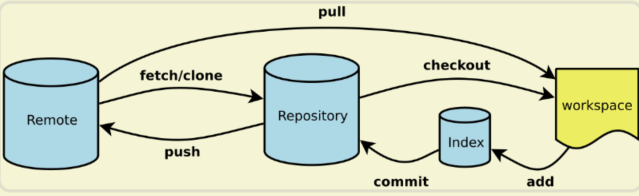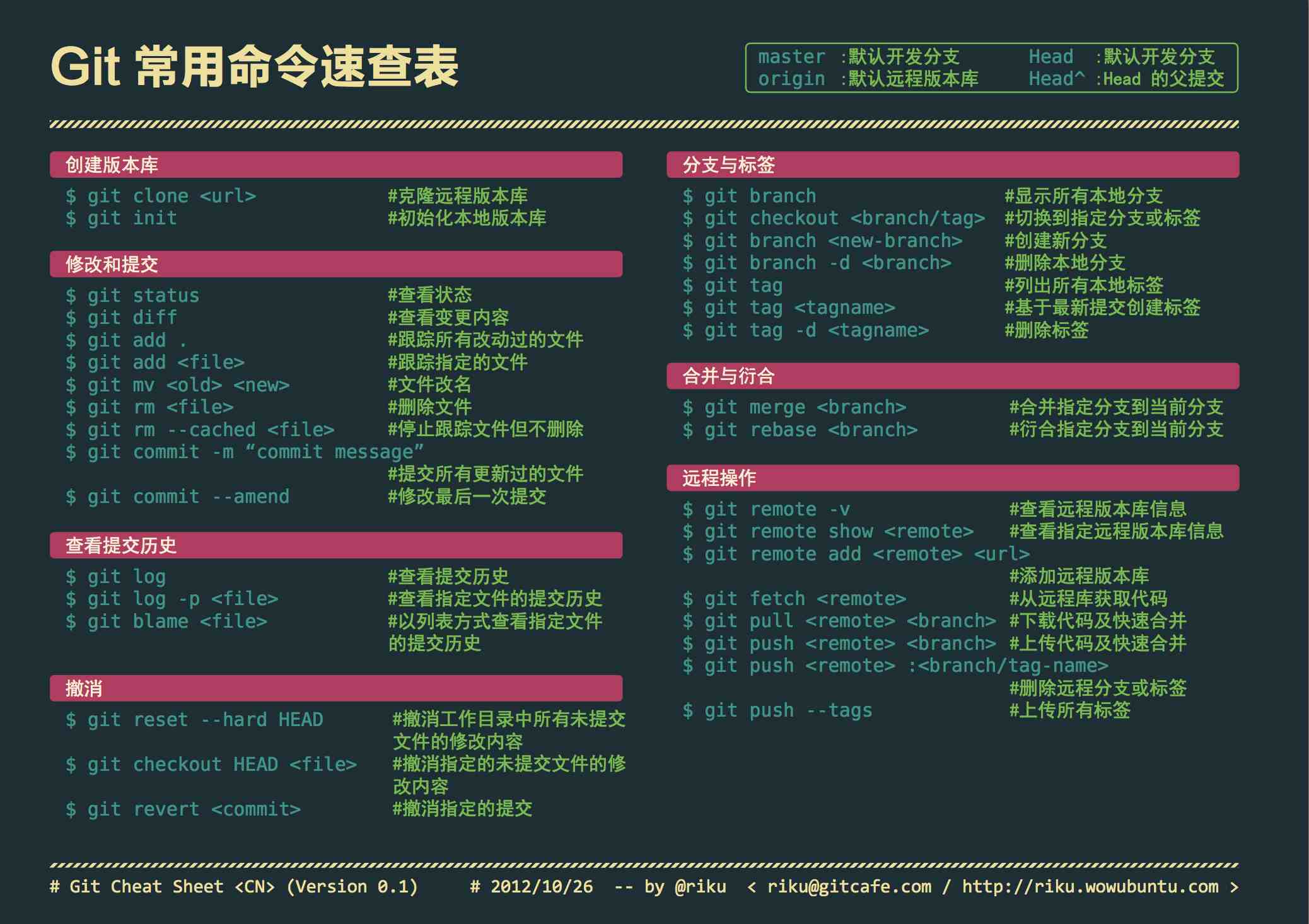下面是我整理的常用 Git 命令清单。几个专用名词的译名如下。
Workspace:工作区
Index / Stage:暂存区
Repository:仓库区(或本地仓库)
Remote:远程仓库
一、新建代码库
# 在当前目录新建一个Git代码库
$ git init
# 新建一个目录,将其初始化为Git代码库
$ git init [project-name]
# 下载一个项目和它的整个代码历史
$ git clone [url]
二、配置
Git的设置文件为.gitconfig,它可以在用户主目录下(全局配置),也可以在项目目录下(项目配置)。
# 显示当前的Git配置
$ git config --list
# 编辑Git配置文件
$ git config -e [--global]
# 设置提交代码时的用户信息
$ git config [--global] user.name "[name]"
$ git config [--global] user.email "[email address]"
三、增加/删除文件
# 添加指定文件到暂存区
$ git add [file1] [file2] ...
# 添加指定目录到暂存区,包括子目录
$ git add [dir]
# 添加当前目录的所有文件到暂存区
$ git add .
# 添加每个变化前,都会要求确认
# 对于同一个文件的多处变化,可以实现分次提交
$ git add -p
# 删除工作区文件,并且将这次删除放入暂存区
$ git rm [file1] [file2] ...
# 停止追踪指定文件,但该文件会保留在工作区
$ git rm --cached [file]
# 改名文件,并且将这个改名放入暂存区
$ git mv [file-original] [file-renamed]
四、代码提交
# 提交暂存区到仓库区
$ git commit -m [message]
# 提交暂存区的指定文件到仓库区
$ git commit [file1] [file2] ... -m [message]
# 提交工作区自上次commit之后的变化,直接到仓库区
$ git commit -a
# 提交时显示所有diff信息
$ git commit -v
# 使用一次新的commit,替代上一次提交
# 如果代码没有任何新变化,则用来改写上一次commit的提交信息
$ git commit --amend -m [message]
# 重做上一次commit,并包括指定文件的新变化
$ git commit --amend [file1] [file2] ...
五、分支
# 列出所有本地分支
$ git branch
# 列出所有远程分支
$ git branch -r
# 列出所有本地分支和远程分支
$ git branch -a
# 新建一个分支,但依然停留在当前分支
$ git branch [branch-name]
# 新建一个分支,并切换到该分支
$ git checkout -b [branch]
# 新建一个分支,指向指定commit
$ git branch [branch] [commit]
# 新建一个分支,与指定的远程分支建立追踪关系
$ git branch --track [branch] [remote-branch]
# 切换到指定分支,并更新工作区
$ git checkout [branch-name]
# 切换到上一个分支
$ git checkout -
# 建立追踪关系,在现有分支与指定的远程分支之间
$ git branch --set-upstream [branch] [remote-branch]
# 合并指定分支到当前分支
$ git merge [branch]
# 选择一个commit,合并进当前分支
$ git cherry-pick [commit]
# 删除分支
$ git branch -d [branch-name]
# 删除远程分支
$ git push origin --delete [branch-name]
$ git branch -dr [remote/branch]
六、标签
# 列出所有tag
$ git tag
# 新建一个tag在当前commit
$ git tag [tag]
# 新建一个tag在指定commit
$ git tag [tag] [commit]
# 删除本地tag
$ git tag -d [tag]
# 删除远程tag
$ git push origin :refs/tags/[tagName]
# 查看tag信息
$ git show [tag]
# 提交指定tag
$ git push [remote] [tag]
# 提交所有tag
$ git push [remote] --tags
# 新建一个分支,指向某个tag
$ git checkout -b [branch] [tag]
七、查看信息
# 显示有变更的文件
$ git status
# 显示当前分支的版本历史
$ git log
# 显示commit历史,以及每次commit发生变更的文件
$ git log --stat
# 搜索提交历史,根据关键词
$ git log -S [keyword]
# 显示某个commit之后的所有变动,每个commit占据一行
$ git log [tag] HEAD --pretty=format:%s
# 显示某个commit之后的所有变动,其"提交说明"必须符合搜索条件
$ git log [tag] HEAD --grep feature
# 显示某个文件的版本历史,包括文件改名
$ git log --follow [file]
$ git whatchanged [file]
# 显示指定文件相关的每一次diff
$ git log -p [file]
# 显示过去5次提交
$ git log -5 --pretty --oneline
# 显示所有提交过的用户,按提交次数排序
$ git shortlog -sn
# 显示指定文件是什么人在什么时间修改过
$ git blame [file]
# 显示暂存区和工作区的差异
$ git diff
# 显示暂存区和上一个commit的差异
$ git diff --cached [file]
# 显示工作区与当前分支最新commit之间的差异
$ git diff HEAD
# 显示两次提交之间的差异
$ git diff [first-branch]...[second-branch]
# 显示今天你写了多少行代码
$ git diff --shortstat "@{0 day ago}"
# 显示某次提交的元数据和内容变化
$ git show [commit]
# 显示某次提交发生变化的文件
$ git show --name-only [commit]
# 显示某次提交时,某个文件的内容
$ git show [commit]:[filename]
# 显示当前分支的最近几次提交
$ git reflog
八、远程同步
# 下载远程仓库的所有变动
$ git fetch [remote]
# 显示所有远程仓库
$ git remote -v
# 显示某个远程仓库的信息
$ git remote show [remote]
# 增加一个新的远程仓库,并命名
$ git remote add [shortname] [url]
# 取回远程仓库的变化,并与本地分支合并
$ git pull [remote] [branch]
# 上传本地指定分支到远程仓库
$ git push [remote] [branch]
# 强行推送当前分支到远程仓库,即使有冲突
$ git push [remote] --force
# 推送所有分支到远程仓库
$ git push [remote] --all
九、撤销
# 恢复暂存区的指定文件到工作区
$ git checkout [file]
# 恢复某个commit的指定文件到暂存区和工作区
$ git checkout [commit] [file]
# 恢复暂存区的所有文件到工作区
$ git checkout .
# 重置暂存区的指定文件,与上一次commit保持一致,但工作区不变
$ git reset [file]
# 重置暂存区与工作区,与上一次commit保持一致
$ git reset --hard
# 重置当前分支的指针为指定commit,同时重置暂存区,但工作区不变
$ git reset [commit]
# 重置当前分支的HEAD为指定commit,同时重置暂存区和工作区,与指定commit一致
$ git reset --hard [commit]
# 重置当前HEAD为指定commit,但保持暂存区和工作区不变
$ git reset --keep [commit]
# 新建一个commit,用来撤销指定commit
# 后者的所有变化都将被前者抵消,并且应用到当前分支
$ git revert [commit]
# 暂时将未提交的变化移除,稍后再移入
$ git stash
$ git stash pop
十、其他
# 生成一个可供发布的压缩包
$ git archive
一、 Git 常用命令速查
git branch 查看本地所有分支
git status 查看当前状态
git commit 提交
git branch -a 查看所有的分支
git branch -r 查看远程所有分支
git commit -am "init" 提交并且加注释
git remote add origin git@192.168.1.119:ndshow
git push origin master 将文件给推到服务器上
git remote show origin 显示远程库origin里的资源
git push origin master:develop
git push origin master:hb-dev 将本地库与服务器上的库进行关联
git checkout --track origin/dev 切换到远程dev分支
git branch -D master develop 删除本地库develop
git checkout -b dev 建立一个新的本地分支dev
git merge origin/dev 将分支dev与当前分支进行合并
git checkout dev 切换到本地dev分支
git remote show 查看远程库
git add .
git rm 文件名(包括路径) 从git中删除指定文件
git clone git://github.com/schacon/grit.git 从服务器上将代码给拉下来
git config --list 看所有用户
git ls-files 看已经被提交的
git rm [file name] 删除一个文件
git commit -a 提交当前repos的所有的改变
git add [file name] 添加一个文件到git index
git commit -v 当你用-v参数的时候可以看commit的差异
git commit -m "This is the message describing the commit" 添加commit信息
git commit -a -a是代表add,把所有的change加到git index里然后再commit
git commit -a -v 一般提交命令
git log 看你commit的日志
git diff 查看尚未暂存的更新
git rm a.a 移除文件(从暂存区和工作区中删除)
git rm --cached a.a 移除文件(只从暂存区中删除)
git commit -m "remove" 移除文件(从Git中删除)
git rm -f a.a 强行移除修改后文件(从暂存区和工作区中删除)
git diff --cached 或 $ git diff --staged 查看尚未提交的更新
git stash push 将文件给push到一个临时空间中
git stash pop 将文件从临时空间pop下来
---------------------------------------------------------
git remote add origin git@github.com:username/Hello-World.git
git push origin master 将本地项目给提交到服务器中
-----------------------------------------------------------
git pull 本地与服务器端同步
-----------------------------------------------------------------
git push (远程仓库名) (分支名) 将本地分支推送到服务器上去。
git push origin serverfix:awesomebranch
------------------------------------------------------------------
git fetch 相当于是从远程获取最新版本到本地,不会自动merge
git commit -a -m "log_message" (-a是提交所有改动,-m是加入log信息) 本地修改同步至服务器端 :
git branch branch_0.1 master 从主分支master创建branch_0.1分支
git branch -m branch_0.1 branch_1.0 将branch_0.1重命名为branch_1.0
git checkout branch_1.0/master 切换到branch_1.0/master分支
du -hsgit branch 删除远程branch
git push origin :branch_remote_name
git branch -r -d branch_remote_name
-----------------------------------------------------------初始化版本库,并提交到远程服务器端
mkdir WebApp
cd WebApp
git init 本地初始化
touch README
git add README 添加文件
git commit -m 'first commit'
git remote add origin git@github.com:daixu/WebApp.git增加一个远程服务器端
上面的命令会增加URL地址为'git@github.com:daixu/WebApp.git',名称为origin的远程服务器库,以后提交代码的时候只需要使用 origin别名即可
二、 Git 命令速查表
1、常用的Git命令
命令
简要说明
git add
添加至暂存区
git add–interactive
交互式添加
git apply
应用补丁
git am
应用邮件格式补丁
git annotate
同义词,等同于 git blame
git archive
文件归档打包
git bisect
二分查找
git blame
文件逐行追溯
git branch
分支管理
git cat-file
版本库对象研究工具
git checkout
检出到工作区、切换或创建分支
git cherry-pick
提交拣选
git citool
图形化提交,相当于 git gui 命令
git clean
清除工作区未跟踪文件
git clone
克隆版本库
git commit
提交
git config
查询和修改配置
git describe
通过里程碑直观地显示提交ID
git diff
差异比较
git difftool
调用图形化差异比较工具
git fetch
获取远程版本库的提交
git format-patch
创建邮件格式的补丁文件。参见 git am 命令
git grep
文件内容搜索定位工具
git gui
基于Tcl/Tk的图形化工具,侧重提交等操作
git help
帮助
git init
版本库初始化
git init-db*
同义词,等同于 git init
git log
显示提交日志
git merge
分支合并
git mergetool
图形化冲突解决
git mv
重命名
git pull
拉回远程版本库的提交
git push
推送至远程版本库
git rebase
分支变基
git rebase–interactive
交互式分支变基
git reflog
分支等引用变更记录管理
git remote
远程版本库管理
git repo-config*
同义词,等同于 git config
git reset
重置改变分支“游标”指向
git rev-parse
将各种引用表示法转换为哈希值等
git revert
反转提交
git rm
删除文件
git show
显示各种类型的对象
git stage*
同义词,等同于 git add
git stash
保存和恢复进度
git status
显示工作区文件状态
git tag
里程碑管理
2、对象库操作相关命令
命令
简要说明
git commit-tree
从树对象创建提交
git hash-object
从标准输入或文件计算哈希值或创建对象
git ls-files
显示工作区和暂存区文件
git ls-tree
显示树对象包含的文件
git mktag
读取标准输入创建一个里程碑对象
git mktree
读取标准输入创建一个树对象
git read-tree
读取树对象到暂存区
git update-index
工作区内容注册到暂存区及暂存区管理
git unpack-file
创建临时文件包含指定 blob 的内容
git write-tree
从暂存区创建一个树对象
3、引用操作相关命令
命令
简要说明
git check-ref-format
检查引用名称是否符合规范
git for-each-ref
引用迭代器,用于shell编程
git ls-remote
显示远程版本库的引用
git name-rev
将提交ID显示为友好名称
git peek-remote*
过时命令,请使用 git ls-remote
git rev-list
显示版本范围
git show-branch
显示分支列表及拓扑关系
git show-ref
显示本地引用
git symbolic-ref
显示或者设置符号引用
git update-ref
更新引用的指向
git verify-tag
校验 GPG 签名的Tag
4、版本库管理相关命令
命令
简要说明
git count-objects
显示松散对象的数量和磁盘占用
git filter-branch
版本库重构
git fsck
对象库完整性检查
git fsck-objects*
同义词,等同于 git fsck
git gc
版本库存储优化
git index-pack
从打包文件创建对应的索引文件
git lost-found*
过时,请使用 git fsck –lost-found 命令
git pack-objects
从标准输入读入对象ID,打包到文件
git pack-redundant
查找多余的 pack 文件
git pack-refs
将引用打包到 .git/packed-refs 文件中
git prune
从对象库删除过期对象
git prune-packed
将已经打包的松散对象删除
git relink
为本地版本库中相同的对象建立硬连接
git repack
将版本库未打包的松散对象打包
git show-index
读取包的索引文件,显示打包文件中的内容
git unpack-objects
从打包文件释放文件
git verify-pack
校验对象库打包文件
5、数据传输相关命令
命令
简要说明
git fetch-pack
执行 git fetch 或 git pull 命令时在本地执行此命令,用于从其他版本库获取缺失的对象
git receive-pack
执行 git push 命令时在远程执行的命令,用于接受推送的数据
git send-pack
执行 git push 命令时在本地执行的命令,用于向其他版本库推送数据
git upload-archive
执行 git archive –remote 命令基于远程版本库创建归档时,远程版本库执行此命令传送归档
git upload-pack
执行 git fetch 或 git pull 命令时在远程执行此命令,将对象打包、上传
6、邮件相关命令
命令
简要说明
git imap-send
将补丁通过 IMAP 发送
git mailinfo
从邮件导出提交说明和补丁
git mailsplit
将 mbox 或 Maildir 格式邮箱中邮件逐一提取为文件
git request-pull
创建包含提交间差异和执行PULL操作地址的信息
git send-email
发送邮件
7、协议相关命令
命令
简要说明
git daemon
实现Git协议
git http-backend
实现HTTP协议的CGI程序,支持智能HTTP协议
git instaweb
即时启动浏览器通过 gitweb 浏览当前版本库
git shell
受限制的shell,提供仅执行Git命令的SSH访问
git update-server-info
更新哑协议需要的辅助文件
git http-fetch
通过HTTP协议获取版本库
git http-push
通过HTTP/DAV协议推送
git remote-ext
由Git命令调用,通过外部命令提供扩展协议支持
git remote-fd
由Git命令调用,使用文件描述符作为协议接口
git remote-ftp
由Git命令调用,提供对FTP协议的支持
git remote-ftps
由Git命令调用,提供对FTPS协议的支持
git remote-http
由Git命令调用,提供对HTTP协议的支持
git remote-https
由Git命令调用,提供对HTTPS协议的支持
git remote-testgit
协议扩展示例脚本
8、版本库转换和交互相关命令
命令
简要说明
git archimport
导入Arch版本库到Git
git bundle
提交打包和解包,以便在不同版本库间传递
git cvsexportcommit
将Git的一个提交作为一个CVS检出
git cvsimport
导入CVS版本库到Git。或者使用 cvs2git
git cvsserver
Git的CVS协议模拟器,可供CVS命令访问Git版本库
git fast-export
将提交导出为 git-fast-import 格式
git fast-import
其他版本库迁移至Git的通用工具
git svn
Git 作为前端操作 Subversion
9、合并相关的辅助命令
命令
简要说明
git merge-base
供其他脚本调用,找到两个或多个提交最近的共同祖先
git merge-file
针对文件的两个不同版本执行三向文件合并
git merge-index
对index中的冲突文件调用指定的冲突解决工具
git merge-octopus
合并两个以上分支。参见 git merge 的octopus合并策略
git merge-one-file
由 git merge-index 调用的标准辅助程序
git merge-ours
合并使用本地版本,抛弃他人版本。参见 git merge 的ours合并策略
git merge-recursive
针对两个分支的三向合并。参见 git merge 的recursive合并策略
git merge-resolve
针对两个分支的三向合并。参见 git merge 的resolve合并策略
git merge-subtree
子树合并。参见 git merge 的 subtree 合并策略
git merge-tree
显式三向合并结果,不改变暂存区
git fmt-merge-msg
供执行合并操作的脚本调用,用于创建一个合并提交说明
git rerere
重用所记录的冲突解决方案
10、 杂项
命令
简要说明
git bisect–helper
由 git bisect 命令调用,确认二分查找进度
git check-attr
显示某个文件是否设置了某个属性
git checkout-index
从暂存区拷贝文件至工作区
git cherry
查找没有合并到上游的提交
git diff-files
比较暂存区和工作区,相当于 git diff –raw
git diff-index
比较暂存区和版本库,相当于 git diff –cached –raw
git diff-tree
比较两个树对象,相当于 git diff –raw A B
git difftool–helper
由 git difftool 命令调用,默认要使用的差异比较工具
git get-tar-commit-id
从 git archive 创建的 tar 包中提取提交ID
git gui–askpass
命令 git gui 的获取用户口令输入界面
git notes
提交评论管理
git patch-id
补丁过滤行号和空白字符后生成补丁唯一ID
git quiltimport
将Quilt补丁列表应用到当前分支
git replace
提交替换
git shortlog
对 git log 的汇总输出,适合于产品发布说明
git stripspace
删除空行,供其他脚本调用
git submodule
子模组管理
git tar-tree
过时命令,请使用 git archive
git var
显示 Git 环境变量
git web–browse
启动浏览器以查看目录或文件
git whatchanged
显示提交历史及每次提交的改动
git-mergetool–lib
包含于其他脚本中,提供合并/差异比较工具的选择和执行
git-parse-remote
包含于其他脚本中,提供操作远程版本库的函数
git-sh-setup
包含于其他脚本中,提供 shell 编程的函数库
下面脚本之家小编特为大家分享一个图片版的
Git 常用命令速查表。点击查看大图。
Git命令参考手册(文本版)
git init # 初始化本地git仓库(创建新仓库)
git config --global user.name "xxx" # 配置用户名
git config --global user.email "xxx@xxx.com" # 配置邮件
git config --global color.ui true # git status等命令自动着色
git config --global color.status auto
git config --global color.diff auto
git config --global color.branch auto
git config --global color.interactive auto
git clone git+ssh://git@192.168.53.168/VT.git # clone远程仓库
git status # 查看当前版本状态(是否修改)
git add xyz # 添加xyz文件至index
git add . # 增加当前子目录下所有更改过的文件至index
git commit -m 'xxx' # 提交
git commit --amend -m 'xxx' # 合并上一次提交(用于反复修改)
git commit -am 'xxx' # 将add和commit合为一步
git rm xxx # 删除index中的文件
git rm -r * # 递归删除
git log # 显示提交日志
git log -1 # 显示1行日志 -n为n行
git log -5
git log --stat # 显示提交日志及相关变动文件
git log -p -m
git show dfb02e6e4f2f7b573337763e5c0013802e392818 # 显示某个提交的详细内容
git show dfb02 # 可只用commitid的前几位
git show HEAD # 显示HEAD提交日志
git show HEAD^ # 显示HEAD的父(上一个版本)的提交日志 ^^为上两个版本 ^5为上5个版本
git tag # 显示已存在的tag
git tag -a v2.0 -m 'xxx' # 增加v2.0的tag
git show v2.0 # 显示v2.0的日志及详细内容
git log v2.0 # 显示v2.0的日志
git diff # 显示所有未添加至index的变更
git diff --cached # 显示所有已添加index但还未commit的变更
git diff HEAD^ # 比较与上一个版本的差异
git diff HEAD -- ./lib # 比较与HEAD版本lib目录的差异
git diff origin/master..master # 比较远程分支master上有本地分支master上没有的
git diff origin/master..master --stat # 只显示差异的文件,不显示具体内容
git remote add origin git+ssh://git@192.168.53.168/VT.git # 增加远程定义(用于push/pull/fetch)
git branch # 显示本地分支
git branch --contains 50089 # 显示包含提交50089的分支
git branch -a # 显示所有分支
git branch -r # 显示所有原创分支
git branch --merged # 显示所有已合并到当前分支的分支
git branch --no-merged # 显示所有未合并到当前分支的分支
git branch -m master master_copy # 本地分支改名
git checkout -b master_copy # 从当前分支创建新分支master_copy并检出
git checkout -b master master_copy # 上面的完整版
git checkout features/performance # 检出已存在的features/performance分支
git checkout --track hotfixes/BJVEP933 # 检出远程分支hotfixes/BJVEP933并创建本地跟踪分支
git checkout v2.0 # 检出版本v2.0
git checkout -b devel origin/develop # 从远程分支develop创建新本地分支devel并检出
git checkout -- README # 检出head版本的README文件(可用于修改错误回退)
git merge origin/master # 合并远程master分支至当前分支
git cherry-pick ff44785404a8e # 合并提交ff44785404a8e的修改
git push origin master # 将当前分支push到远程master分支
git push origin :hotfixes/BJVEP933 # 删除远程仓库的hotfixes/BJVEP933分支
git push --tags # 把所有tag推送到远程仓库
git fetch # 获取所有远程分支(不更新本地分支,另需merge)
git fetch --prune # 获取所有原创分支并清除服务器上已删掉的分支
git pull origin master # 获取远程分支master并merge到当前分支
git mv README README2 # 重命名文件README为README2
git reset --hard HEAD # 将当前版本重置为HEAD(通常用于merge失败回退)
git rebase
git branch -d hotfixes/BJVEP933 # 删除分支hotfixes/BJVEP933(本分支修改已合并到其他分支)
git branch -D hotfixes/BJVEP933 # 强制删除分支hotfixes/BJVEP933
git ls-files # 列出git index包含的文件
git show-branch # 图示当前分支历史
git show-branch --all # 图示所有分支历史
git whatchanged # 显示提交历史对应的文件修改
git revert dfb02e6e4f2f7b573337763e5c0013802e392818 # 撤销提交dfb02e6e4f2f7b573337763e5c0013802e392818
git ls-tree HEAD # 内部命令:显示某个git对象
git rev-parse v2.0 # 内部命令:显示某个ref对于的SHA1 HASH
git reflog # 显示所有提交,包括孤立节点
git show HEAD@{5}
git show master@{yesterday} # 显示master分支昨天的状态
git log --pretty=format:'%h %s' --graph # 图示提交日志
git show HEAD~3
git show -s --pretty=raw 2be7fcb476
git stash # 暂存当前修改,将所有至为HEAD状态
git stash list # 查看所有暂存
git stash show -p stash@{0} # 参考第一次暂存
git stash apply stash@{0} # 应用第一次暂存
git grep "delete from" # 文件中搜索文本“delete from”
git grep -e '#define' --and -e SORT_DIRENT
git gc
git fsckGit 是一个很强大的分布式版本控制系统。它不但适用于管理大型开源软件的源代码,管理私人的文档和源代码也有很多优势。
Git常用操作命令:
1) 远程仓库相关命令
检出仓库:$ git clone git://github.com/jquery/jquery.git
查看远程仓库:$ git remote -v
添加远程仓库:$ git remote add [name] [url]
删除远程仓库:$ git remote rm [name]
修改远程仓库:$ git remote set-url --push [name] [newUrl]
拉取远程仓库:$ git pull [remoteName] [localBranchName]
推送远程仓库:$ git push [remoteName] [localBranchName]
*如果想把本地的某个分支test提交到远程仓库,并作为远程仓库的master分支,或者作为另外一个名叫test的分支,如下:
$git push origin test:master // 提交本地test分支作为远程的master分支
$git push origin test:test // 提交本地test分支作为远程的test分支
2)分支(branch)操作相关命令
查看本地分支:$ git branch
查看远程分支:$ git branch -r
创建本地分支:$ git branch [name] ----注意新分支创建后不会自动切换为当前分支
切换分支:$ git checkout [name]
创建新分支并立即切换到新分支:$ git checkout -b [name]
删除分支:$ git branch -d [name] ---- -d选项只能删除已经参与了合并的分支,对于未有合并的分支是无法删除的。如果想强制删除一个分支,可以使用-D选项
合并分支:$ git merge [name] ----将名称为[name]的分支与当前分支合并
创建远程分支(本地分支push到远程):$ git push origin [name]
删除远程分支:$ git push origin :heads/[name] 或 $ gitpush origin :[name]
*创建空的分支:(执行命令之前记得先提交你当前分支的修改,否则会被强制删干净没得后悔)
$git symbolic-ref HEAD refs/heads/[name]
$rm .git/index
$git clean -fdx
3)版本(tag)操作相关命令
查看版本:$ git tag
创建版本:$ git tag [name]
删除版本:$ git tag -d [name]
查看远程版本:$ git tag -r
创建远程版本(本地版本push到远程):$ git push origin [name]
删除远程版本:$ git push origin :refs/tags/[name]
合并远程仓库的tag到本地:$ git pull origin --tags
上传本地tag到远程仓库:$ git push origin --tags
创建带注释的tag:$ git tag -a [name] -m 'yourMessage'
4) 子模块(submodule)相关操作命令
添加子模块:$ git submodule add [url] [path]
如:$git submodule add git://github.com/soberh/ui-libs.git src/main/webapp/ui-libs
初始化子模块:$ git submodule init ----只在首次检出仓库时运行一次就行
更新子模块:$ git submodule update ----每次更新或切换分支后都需要运行一下
删除子模块:(分4步走哦)
1) $ git rm --cached [path]
2) 编辑“.gitmodules”文件,将子模块的相关配置节点删除掉
3) 编辑“ .git/config”文件,将子模块的相关配置节点删除掉
4) 手动删除子模块残留的目录
5)忽略一些文件、文件夹不提交
在仓库根目录下创建名称为“.gitignore”的文件,写入不需要的文件夹名或文件,每个元素占一行即可,如
target
bin
*.db
=====================
Git 常用命令
git branch 查看本地所有分支
git status 查看当前状态
git commit 提交
git branch -a 查看所有的分支
git branch -r 查看本地所有分支
git commit -am "init" 提交并且加注释
git remote add origin git@192.168.1.119:ndshow
git push origin master 将文件给推到服务器上
git remote show origin 显示远程库origin里的资源
git push origin master:develop
git push origin master:hb-dev 将本地库与服务器上的库进行关联
git checkout --track origin/dev 切换到远程dev分支
git branch -D master develop 删除本地库develop
git checkout -b dev 建立一个新的本地分支dev
git merge origin/dev 将分支dev与当前分支进行合并
git checkout dev 切换到本地dev分支
git remote show 查看远程库
git add .
git rm 文件名(包括路径) 从git中删除指定文件
git clone git://github.com/schacon/grit.git 从服务器上将代码给拉下来
git config --list 看所有用户
git ls-files 看已经被提交的
git rm [file name] 删除一个文件
git commit -a 提交当前repos的所有的改变
git add [file name] 添加一个文件到git index
git commit -v 当你用-v参数的时候可以看commit的差异
git commit -m "This is the message describing the commit" 添加commit信息
git commit -a -a是代表add,把所有的change加到git index里然后再commit
git commit -a -v 一般提交命令
git log 看你commit的日志
git diff 查看尚未暂存的更新
git rm a.a 移除文件(从暂存区和工作区中删除)
git rm --cached a.a 移除文件(只从暂存区中删除)
git commit -m "remove" 移除文件(从Git中删除)
git rm -f a.a 强行移除修改后文件(从暂存区和工作区中删除)
git diff --cached 或 $ git diff --staged 查看尚未提交的更新
git stash push 将文件给push到一个临时空间中
git stash pop 将文件从临时空间pop下来
---------------------------------------------------------
git remote add origin git@github.com:username/Hello-World.git
git push origin master 将本地项目给提交到服务器中
-----------------------------------------------------------
git pull 本地与服务器端同步
-----------------------------------------------------------------
git push (远程仓库名) (分支名) 将本地分支推送到服务器上去。
git push origin serverfix:awesomebranch
------------------------------------------------------------------
git fetch 相当于是从远程获取最新版本到本地,不会自动merge
git commit -a -m "log_message" (-a是提交所有改动,-m是加入log信息) 本地修改同步至服务器端 :
git branch branch_0.1 master 从主分支master创建branch_0.1分支
git branch -m branch_0.1 branch_1.0 将branch_0.1重命名为branch_1.0
git checkout branch_1.0/master 切换到branch_1.0/master分支
du -hs
-----------------------------------------------------------
mkdir WebApp
cd WebApp
git init
touch README
git add README
git commit -m 'first commit'
git remote add origin git@github.com:daixu/WebApp.git
git push -u origin masterGit 常用命令图表
版权声明:欢迎个位能给出宝贵的意见,以便于 以后更好的学习,,如果有什么意见欢迎评论,,谢谢。。
1. 显示日历
cal [month] [year]
2. 计算器
bc scale=number(设置小数点后的位数)
3. 只显示目录或文件,并统计文件数
ls -l | grep ^d, ls -lF | grep "/"
ls -l | grep ^- | wc -l
ls选项
-p: 在目录后附上字符"/"
-F: 在每个文件名后附上一个字符以说明该文件的类型,"*"表示可执行的普通文件;"/"表示目录;"@"表示符号链;
"|"表示FIFOs;"="表示套接字(sockets)。
4. 显示文件第x到第y行的内容
head -n y filename | tail -n y-x+1
5. 忽略某个目录find文件
find . -wholename './dir' -prune -o -name aa.txt -print,在当前目录下查找名字为aa.txt的文件,忽略目录dir,-o保证在其他目录仍能进行查找
6. 查看磁盘空间信息
df -a, -h, --block-size=1k/1kB/1M/1MB/1G/1GB/....
-i(inode), -k(1k), -m(1M)
7. 查看文件、目录大小
du -a(包括文件), -c(计算总大小), -s(只列出总大小), -k, -m, -b(byte), --block-size=1k/1kB/1M/1MB/1G/1GB/....
8. linux下date时间与时间戳互相转换
查看当前时间戳
#date +%s
查看指定时间
#date -d 2008-01-01 +%s
1199116800
#date -d 20080101 +%s
1199116800将时间戳转换成date
#date -d '1970-01-01 UTC 1199116800 seconds'
2008年 01月 01日 星期二 00:00:00 CST
#export LANG=en
#date -d '19700101 UTC 1199116800 seconds'
Tue Jan 1 00:00:00 CST 2008